Примечание
Когда устанавливаешь Ubuntu на нетбук с ограниченным накопителем, приходится учитывать каждый мегабайт, иначе для собственных файлов места не останется.
Второй пакет обеспечивает воспроизведение лицензионных DVD, которые обычно зашифровываются с помощью системы CSS (Content Scramble System).
Практически все. После установки указанных пакетов вы сможете воспроизводить звук и видео через стандартные проигрыватели Ubuntu, а окно файлового менеджера Ubuntu будет отображать миниатюры видеофайлов, как в Windows (рис. 11.1).

Впрочем, я бы еще установил культовый проигрыватель MPlayer — это самый известный проигрыватель для Linux. Кроме собственно MPlayer вам понадобится для него графическая оболочка. Мне больше всего нравится оболочка SMPlayer (рис. 11.2), отлично подходящая для воспроизведения как фильмов, так и музыки. Устанавливается она командой:
sudo apt-get install smplayer
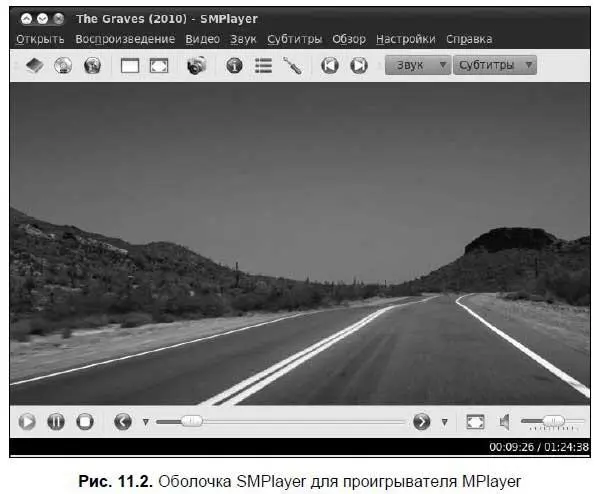
Надо отметить, что SMPlayer разработана с использованием библиотеки Qt (напомню, графическая среда GNOME, устанавливаемая по умолчанию в Ubuntu, построена на базе библиотеки Gtk+), поэтому при установке SMPlayer будут добавлены необходимые библиотеки, а это займет дополнительное дисковое пространство. Если же место на диске ограничено, можно вместо SMPlayer использовать менее эффектную и менее функциональную оболочку gnome-mplayer:
sudo apt-get install gnome-mplayer
После установки SMPlayer не забудьте «связать» фильмы с этой оболочкой, чтобы при открытии фильма система автоматически запускала SMPlayer. Для этого щелкните правой кнопкой мыши на фильме, выберите команду Свойстваи на вкладке Открывать в программе(рис. 11.3) выберите SMPlayer.
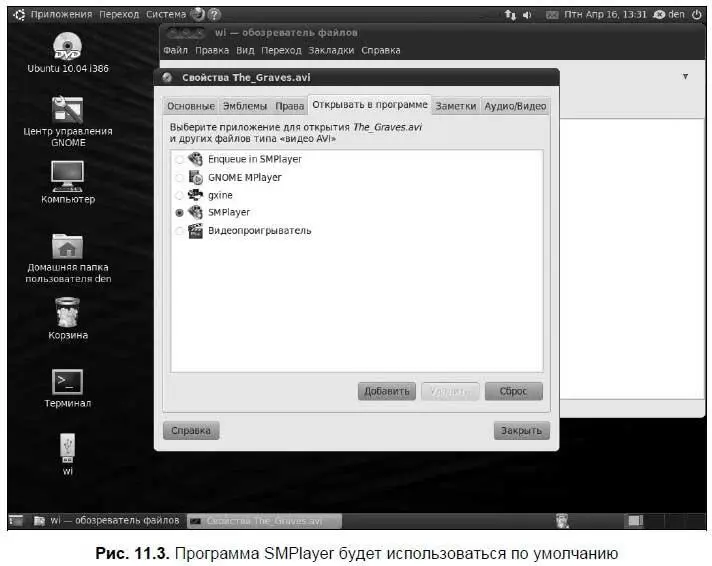
11.4. Установка Realplayer
Realplayer (Real Player) — самый популярный проигрыватель для воспроизведения потоковых мультимедиафайлов в режиме реального времени. Он поддерживает большинство мультимедиаформатов: RM, RA, RAM, RT, RP, PNG, GIF, JPG, MP3, SWF, SMIL, SMI, WAV, AIFF, MPG, MPEG, AVI, ASF, MID, MIDI, RMI. Понятно, проигрыватель хороший и нужно его установить. Сделать это очень просто:
sudo apt-get install realplayer
После этого вам остается лишь наслаждаться просмотром.
11.5. Видеоредактор Pitivi
Редактор видео Pitivi предназначен для монтажа простейших видеороликов (рис. 11.4). Да, это не Adobe Pemiere Pro, но для любительских целей (которые и преследуются большинством пользователей) его возможностей вполне хватит.
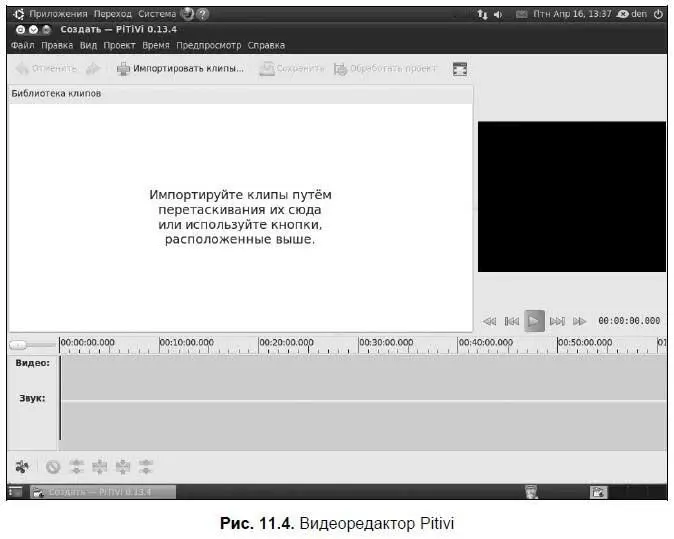
Редактор позволяет редактировать изображения и накладывать специальные эффекты. Программа проста в использовании и в комментариях не нуждается. Вы должны знать, что такая программа есть, к тому же она устанавливается по умолчанию. Запустить программу можно через меню Приложения | Аудио и видео.
11.6. Редактор IDS-тегов EasyTAG
Звуковые файлы форматов MP3 и OGG могут содержать информацию об исполнителе, альбоме, названии композиции и т. п. Эта информация содержится в так называемых ГО3-тегах. Для редактирования ГО3-тегов служит программа EasyTAG (рис. 11.5), установить которую можно с помощью команды:
sudo apt-get install easytag
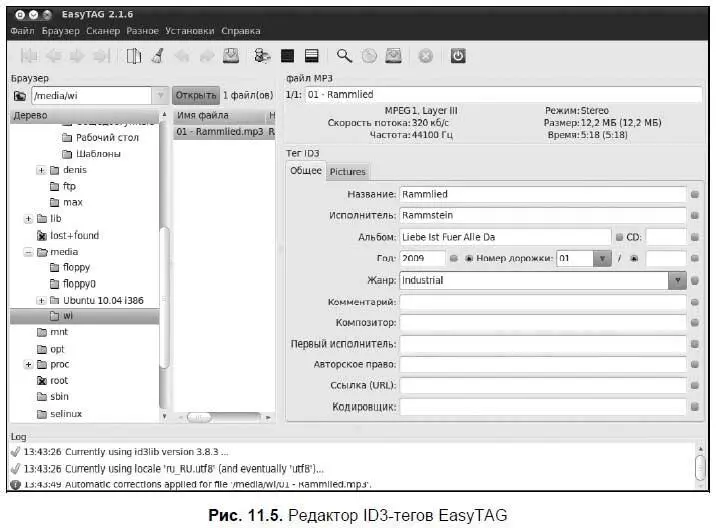
12.1. Что нужно для записи CD и DVD?
Что же необходимо для комфортной записи CD и DVD? Давайте подумаем вместе.
□ Компьютер— это само собой разумеется. С одной стороны, ультрасовременный компьютер никогда не помешает, а с другой — CD и даже DVD можно записывать далеко не на самых мощных компьютерах. Для записи CD вполне хватит какого-нибудь Pentium 200 и 128 Мбайт оперативной памяти. А вот для записи DVD желательно иметь процессор помощнее и памяти побольше — например, процессор с частотой 600 МГц и минимум 256 Мбайт памяти. В процессе записи DVD нет ничего особенного, просто объемы совершенно разные: одно дело записать 700 Мбайт на CD, а другое — 4500 Мбайт (или даже 17 000 Мбайт) на DVD.
□ Свободное место на жестком диске— это самое важное условие. Ведь перед прожигом на жестком диске компьютера создается временный файл образа записываемого диска, который будет потом прожжен на «болванку». Учитывая это, для записи одного компакт-диска (CD) потребуется минимум 800 Мбайт свободного пространства на жестком диске — если вы записываете обычный диск объемом 700 Мбайт. Кроме того, дополнительно может потребоваться еще не менее 100 Мбайт для системы — ведь в момент записи компакт-диска могут работать и другие программы, которым также нужно свободное место. Причем все это свободное пространство должно находиться в одном разделе жесткого диска. То есть если у вас свободно 400 Мбайт в одном и еще 400 Мбайт в другом разделе, то диск вы не запишете (получите сообщение об ошибке). При записи DVD требуемый объем свободного пространства на винчестере зависит от емкости DVD (4,7, 9,0 или 17 Гбайт). Так, для записи двухстороннего двухслойного DVD потребуется около 18 Гбайт свободного дискового пространства.
Читать дальше
Конец ознакомительного отрывка
Купить книгу


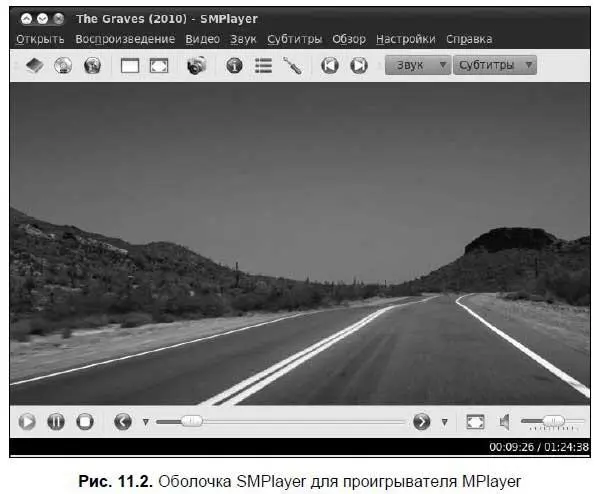
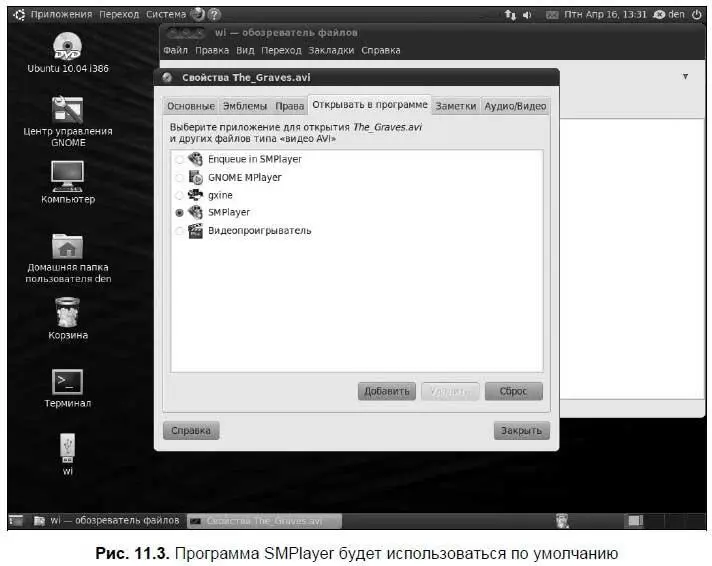
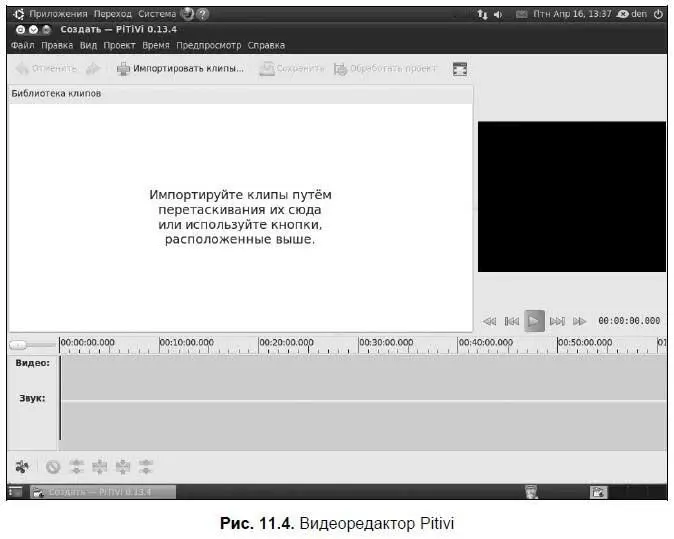
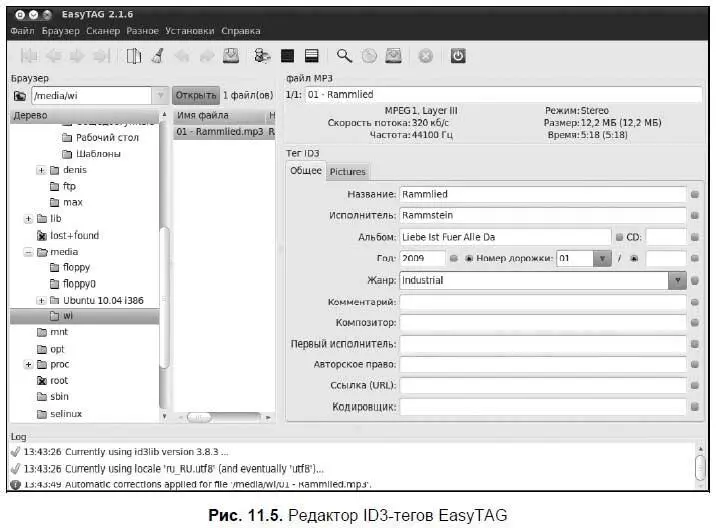








![Кристи Фанк - Грудь. Руководство пользователя [litres]](/books/392018/kristi-fank-grud-rukovodstvo-polzovatelya-litre-thumb.webp)


